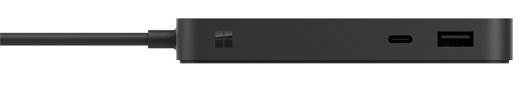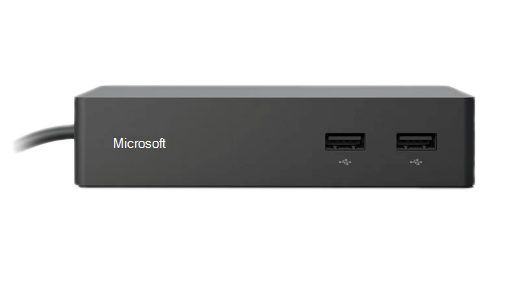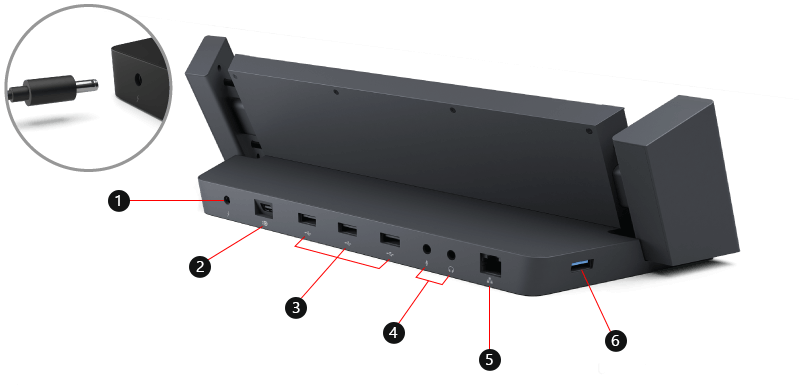Ermitteln Ihres Surface-Docks und der zugehörigen Features
Gilt für
Surface Dock und Dockingstation erweitern die Funktionen Ihres Surface-Geräts erheblich. Indem Sie Tastaturen, Mäuse, Webcams und externe Monitore anschließen, können Sie Ihr Surface in eine multifunktionale Arbeitsstation verwandeln.
Wenn Sie nicht sicher sind, welches Surface Dock bzw. welche Surface-Dockingstation Sie für Ihr Surface besitzen, können Sie diese Seite verwenden, um sie zu identifizieren.
Surface Docks und anderes Zubehör können im Microsoft Store und anderen Einzelhändlern erworben werden.
Surface USB4-Dock
Ultraschnelle Datenübertragungsgeschwindigkeiten, erweiterte Anschlussoptionen für wesentliches Zubehör, bis zu 65 W Power Passthrough zum Aufladen von Geräten und unterstützung für duale 4K-Monitore machen das Surface USB4Footnote® Dock for Business ideal für Ihren Arbeitsbereich. Dank seiner Kompatibilität mit USB-CFootnote®- und USB4/Thunderbolt™ 4-Geräten ist es die perfekte Mischung aus Geschwindigkeit, Leistung und Vielseitigkeit.
Weitere Informationen finden Sie unter Verwenden von Surface USB4-Dock.
Surface Thunderbolt™ 4 Dock
Erhöhen Sie Ihren Arbeitsbereich mit Surface Thunderbolt™ 4 Dock und ermöglichen Sie eine ultraschnelle Datenübertragung. Acht vielseitige Verbindungen versorgt Ihre Webcam, Ihr Telefon und anderes Zubehör, während Sie bis zu zwei 4K-Monitore anschließen.
Weitere Informationen finden Sie unter Verwenden von Surface Thunderbolt 4 Dock.
Microsoft oder Surface USB-C Travel Hub
Erweitern Sie die Funktionen Ihres PCs mit dem Microsoft- oder Surface USB-C Travel Hub. Er wurde für Profis entwickelt, die viel unterwegs sind. Deshalb kann dieser Adapter Ihnen zusätzliche Ports und Verbindungen bieten, die Sie benötigen, wenn Sie unterwegs sind. Er ist mit PCs und Surface-Geräten kompatibel, die über einen USB-C-Anschluss verfügen.
Weitere Informationen finden Sie unter Verwenden des Microsoft- oder Surface USB-C-Reisehubs.
Surface Dock 2
Bringen Sie mehr Leistung auf Ihren Laptop. Surface Dock 2 verwandelt Ihr Surface in einen Desktop-PC mit einem 199-W-Netzteil zum Aufladen der meisten Surface-Geräte sowie USB-C-Anschlüssen, die duale 4K-Monitore mit 60 Hz unterstützen. Schließen Sie einfach das Surface Connect-Kabel an, um Ihr Gerät aufzuladen und auf externe Monitore, eine Tastatur, Maus und vieles mehr zuzugreifen.
Weitere Informationen finden Sie unter Verwenden von Surface Dock 2.
Andere Docks
Verwandeln Sie Ihr ultraportierbares Surface in einen Desktop-PC, und steigern Sie Ihre Produktivität mit Surface Dock.
Weitere Informationen finden Sie unter Verwenden von Surface Dock.
Weitere Informationen finden Sie unter Verwenden von Surface-Dockingstations für Surface Pro 3 und frühere Modelle.
Hinweis: Diese Dockingstation ist nur mit Surface Pro 3 kompatibel.
Rückseite und Seiten der Dockingstation für Surface Pro 3 – Anschlüsse und Features
1. Slot für Sicherheitssperre
2. Ladeanschluss
3. Mini-DisplayPort
4. USB 2.0
5. USB 3.0
6. Gigabit Ethernet
7. Audio
8. USB 3.0
Hinweis: Der Mini-DisplayPort Ihres Surface Pro 3 kann verwendet werden, wenn es sich in der Dockingstation befindet.
Weitere Informationen finden Sie unter Verwenden von Surface-Dockingstations für Surface Pro 3 und frühere Modelle.
Hinweis: Diese Dockingstation ist nur mit Surface 3 kompatibel.
Rückseite und Seiten der Dockingstation für Surface 3 – Anschlüsse und Features
1. USB 3.0
2. Audio
3. USB 2.0
4. Gigabit Ethernet
5. Mini-DisplayPort
6. Ladeanschluss
7. Slot für Sicherheitssperre
Weitere Informationen finden Sie unter Verwenden von Surface-Dockingstations für Surface Pro 3 und frühere Modelle.
Hinweis: Diese Dockingstation ist nur mit Surface Pro 1 und Surface Pro 2 kompatibel.
Rückseite und Seiten der Dockingstation für Surface Pro 1 und Surface Pro 2 – Anschlüsse und Features
1. Ladeanschluss
2. Mini-DisplayPort
3. USB 2.0
4. Audio
5. Ethernet
6. USB 3.0
Verwandte Themen
-
Beheben von Problemen bei Surface Dock und Dockingstationen